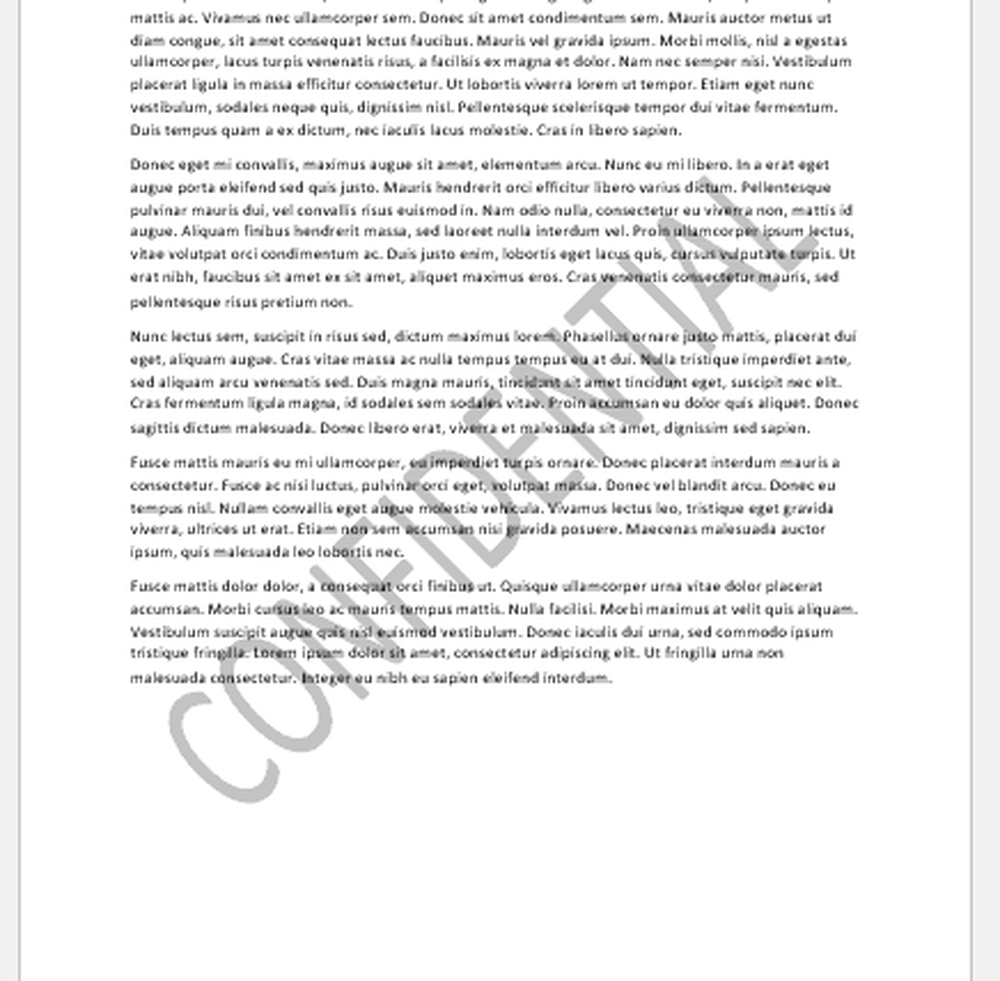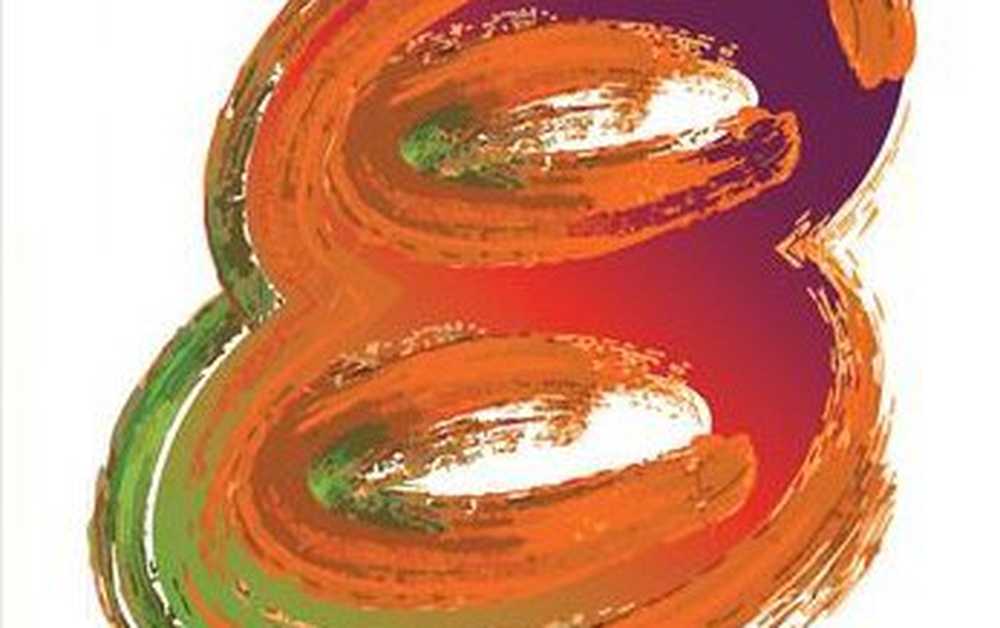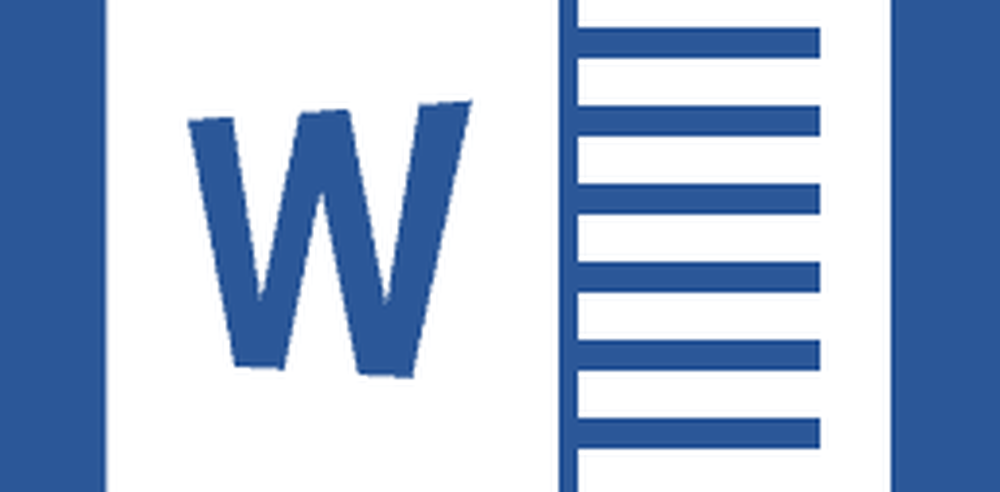Hinzufügen eines Windows 7-Client-PCs zu Windows Home Server [Version 1]

Nachdem Sie Windows Home Server installiert und eingerichtet haben, können Sie die anderen Computer in Ihrem Netzwerk verbinden. Öffnen Sie den Internet Explorer - andere Browser funktionieren ebenfalls, aber IE liefert die besten Ergebnisse.
Löschen Sie die Adressleiste und geben Sie Folgendes ein: http: // [Servername]: 55000 - Ersetzen Sie [Servername] durch den Namen Ihres Servers. In meinem Beispiel habe ich Folgendes eingegeben: http: // geekserver: 55000 drücken Sie dann die Eingabetaste. Dies stellt eine Verbindung zur Webseite von Ihrer WHS-Box her her.
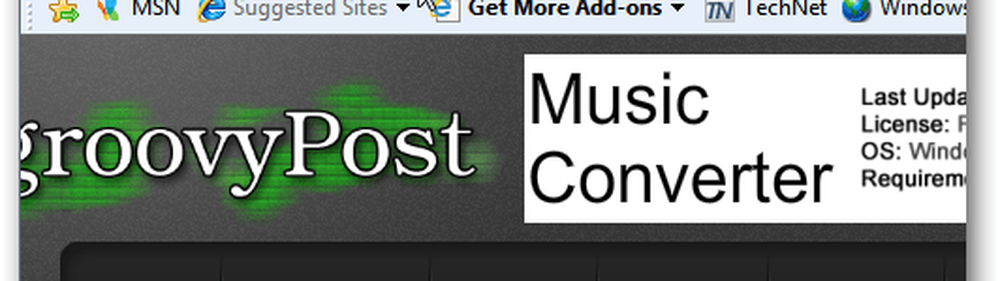
Die Seite Windows Home Server Connector-Setup wird angezeigt. Klicken Sie auf die Schaltfläche Jetzt herunterladen.
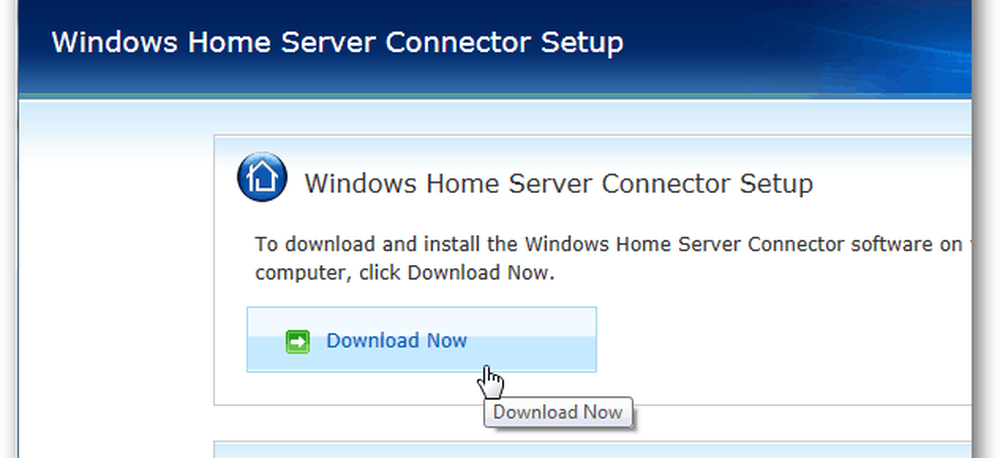
Hier verwende ich IE 9, so dass die Datei-Download-Option unten angezeigt wird. Da die Datei von Ihrem Server sicher und vertrauenswürdig ist, klicken Sie auf Ausführen. Sie haben auch die Möglichkeit, es zu speichern, wenn Sie möchten.

Der WHS Connector-Assistent wird gestartet. Weiter klicken.
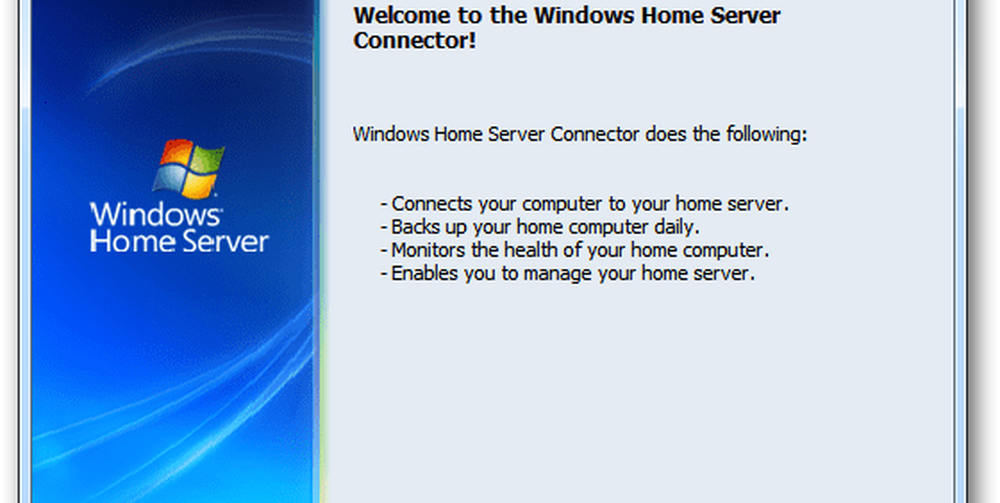
Akzeptieren Sie den EULA und klicken Sie auf Weiter.
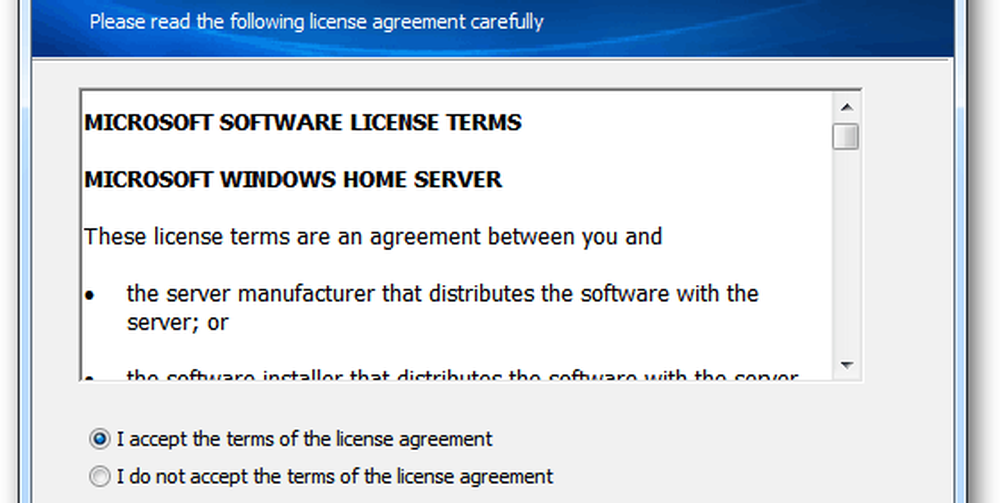
Der Connector wird installiert - es dauert nur ein paar Augenblicke.

Geben Sie nun das Kennwort ein, das Sie für Ihren Heimserver erstellt haben, und klicken Sie auf Weiter. Wenn Sie sich nicht erinnern, klicken Sie auf die Schaltfläche Kennwort-Hinweis. Die Erinnerung, die Sie beim Einrichten des Servers erstellt haben, wird angezeigt.
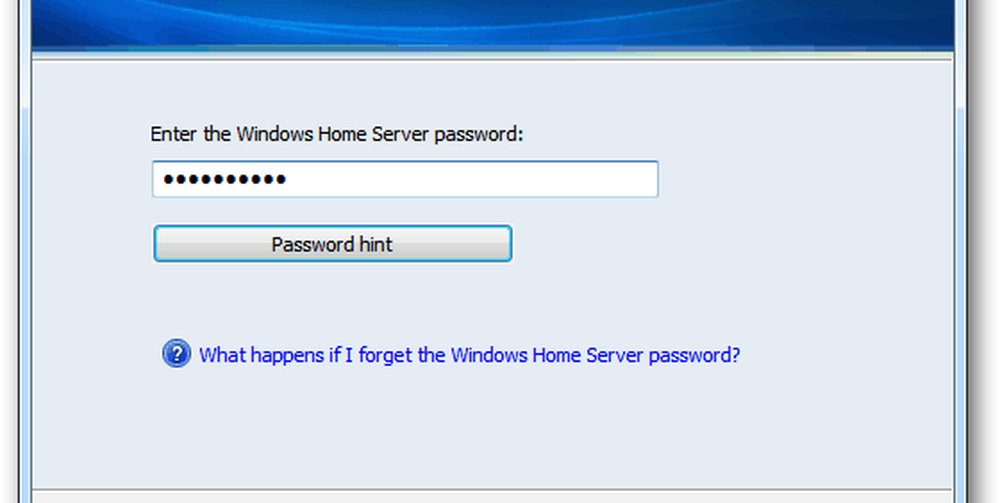
Wählen Sie nun aus, ob Sie Ihr System für Sicherungen aufwecken möchten. WHS aktiviert den Computer aus dem Energiesparmodus oder Ruhezustand, um ihn zu sichern. Wenn Sie es ernst meinen, die Systeme in Ihrem Netzwerk zu sichern, empfehle ich, sie aufwecken zu lassen. Weiter klicken.
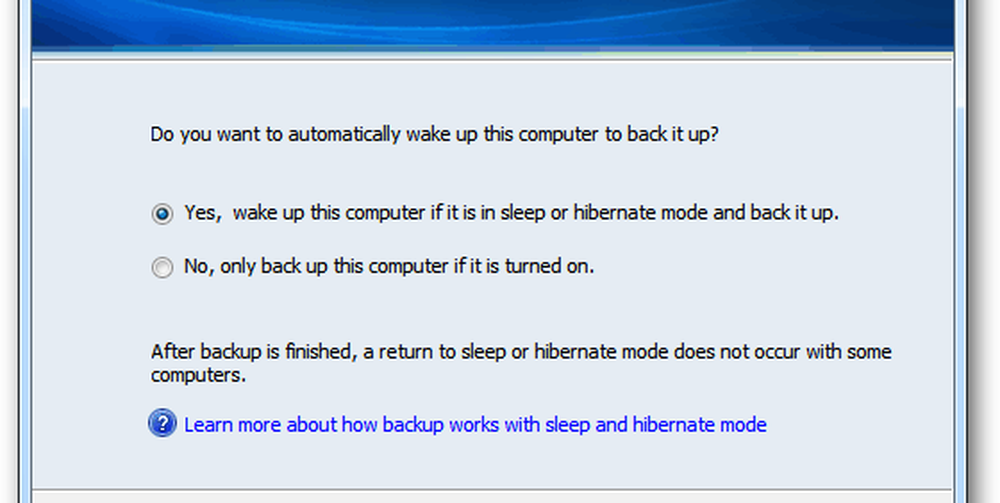
Warten Sie einige Sekunden, bis der Clientcomputer Windows Home Server beitritt und die Sicherung konfiguriert ist. Weiter klicken.
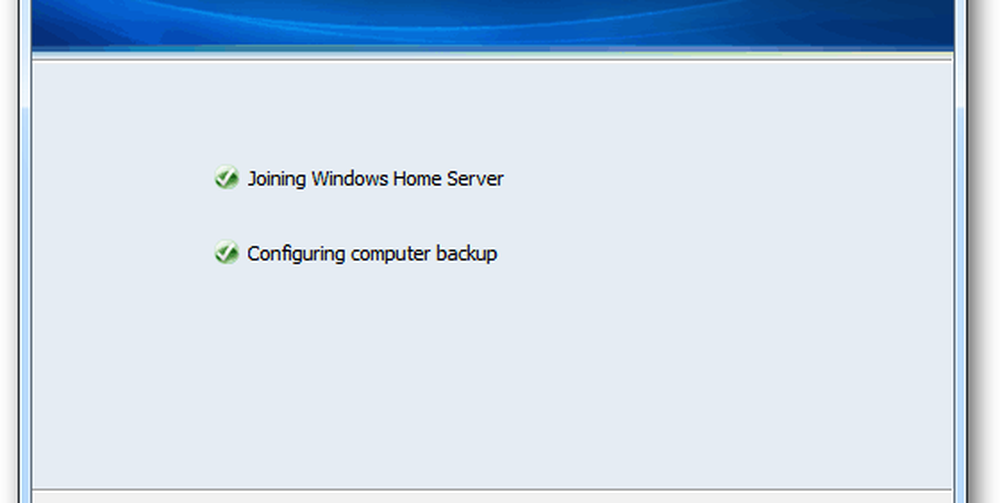
Erfolg. Die Konfiguration des Windows Home Server-Connectors ist abgeschlossen. Klicken Sie auf Fertig stellen.
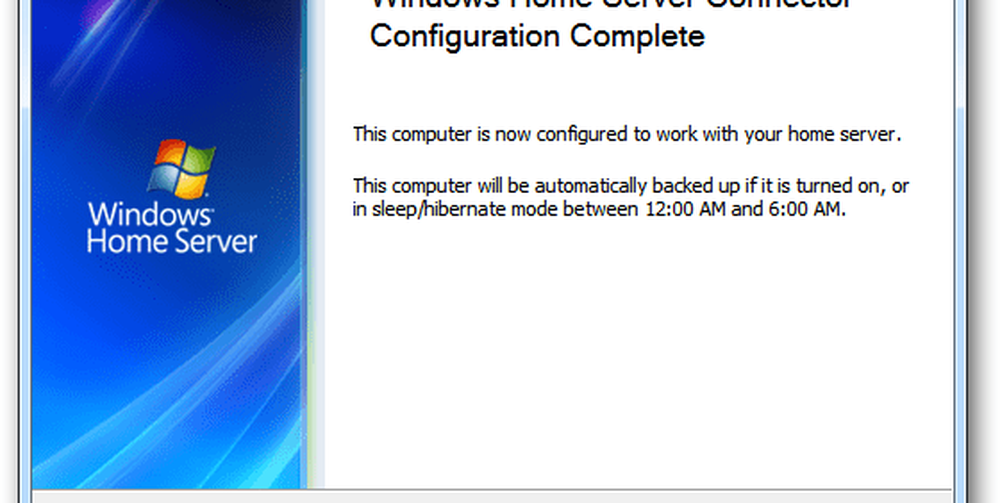
Dann sehen Sie auf Ihrem Desktop ein neues Verknüpfungssymbol für den freigegebenen Ordner auf Ihrem Server.

Wenn Sie die Verknüpfung Freigegebene Ordner öffnen, erhalten Sie Zugriff auf die freigegebenen Ordner auf Ihrem Heimserver. Jetzt können Sie Dateien und Ordner zwischen Ihrem Client-Computer und Ihrem Server verschieben.
Stark! Du bist fertig. Ihr PC wird täglich in WHS gesichert, und Sie können Dateien und Ordner zwischen ihnen übertragen.

Es installiert auch die Windows Home Server Console. Sie finden es im Startmenü und können das Symbol in Ihre Taskleiste in Windows 7 einfügen.
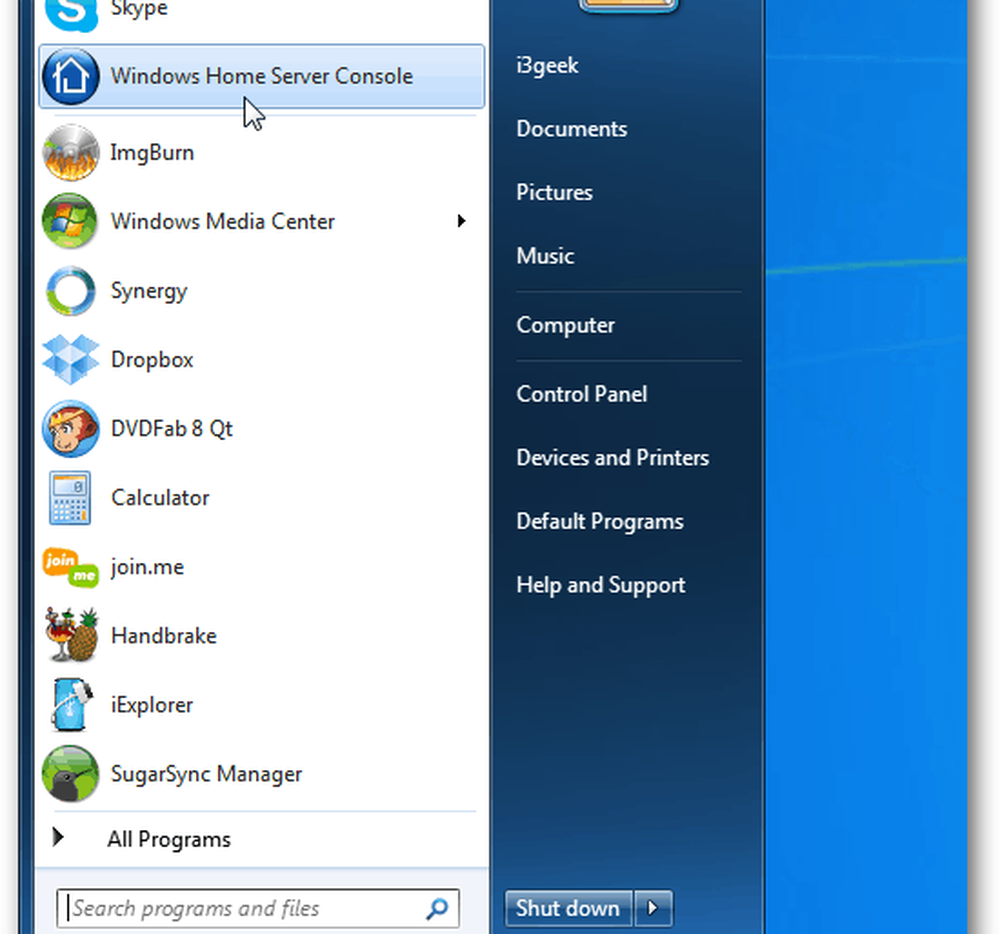
Dies ist das Remotedesktop-ähnliche Dienstprogramm, das Sie zum Verwalten von Computern, Sicherungen, Benutzerkonten und vielem mehr auf Ihrem Heimserver von Clients in Ihrem Netzwerk verwenden.
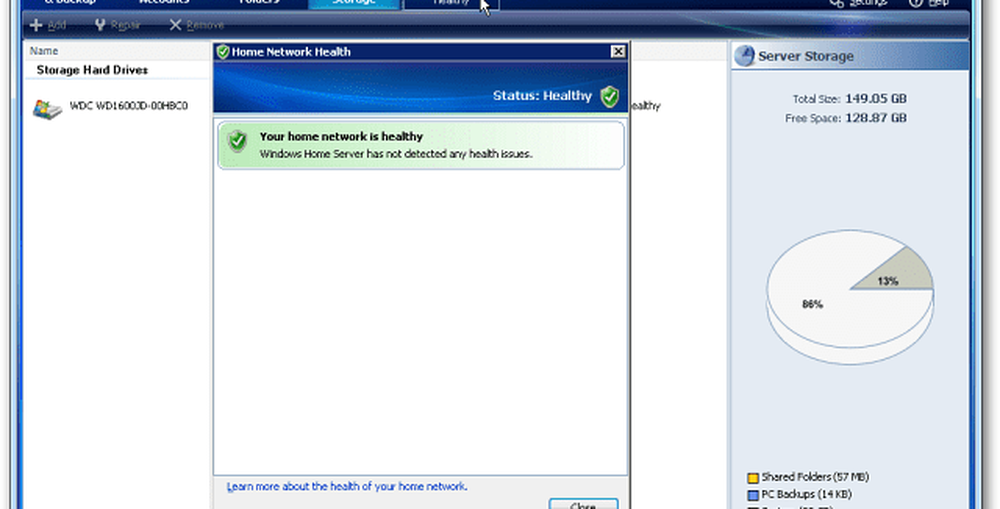
Windows Home Server wird auf der Server 2003-Architektur ausgeführt. Wenn Sie einen zusätzlichen Desktop haben, der nicht verwendet wird, können Sie ihn in einen Home-Server umwandeln.
Wenn der Serverspeicherplatz knapp wird, prüfen Sie, wie einfach es ist, ein externes Laufwerk zu WHS hinzuzufügen.